系统环境:
vmware15下的CentOS7.6 虚拟硬件:硬盘20G 内存2048M CPU单颗双核
Oracle包:
linux.x64_11gR2_database_1of2.zip
linux.x64_11gR2_database_2of2.zip
所在路径:/root/
Oracle:
下载地址:http://www.oracle.com/technetwork/indexes/downloads/index.html#database
官方文档:https://docs.oracle.com/cd/E11882_01/install.112/e47689/toc.htm
适合阅读人员:
Linux操作系统和远程登录工具XSHELL和Xmanager有一定基础的操作人员
一、安装前系统环境配置
1、创建系统用户和用户组:
# groupadd oinstall
# groupadd dba
# useradd -g oinstall -g dba -m oracle
# passwd oracle #设置密码,输入两遍
# id oracle # 查看新建的oracle用户
2、创建Oracle相关路径目录
# mkdir -p /data/oracle #oracle数据库安装目录 # mkdir -p /data/oraInventory #oracle数据库配置文件目录
# chown -R oracle:oinstall /data/oracle #设置目录所有者为oinstall用户组的oracle用户
# chown -R oracle:oinstall /data/oraInventory
# chown -R oracle:oinstall /data/database
3、yum安装依赖包
# yum -y install binutils* compat-libcap1* compat-libstdc++* gcc* gcc-c++* glibc* glibc-devel* ksh* libaio* libaio-devel* libgcc* libstdc++* libstdc++-devel* libXi* libXtst* make* sysstat* elfutils* unixODBC*
官方未要求要安装elfutils和unixODBC包,但是等安装Oracle检查安装前准备时,会提示说缺少这两个包,因此也安装上。
4、关闭防火墙和selinux
# systemctl stop firewalld #关闭防火墙 # systemctl disable firewalld # setenforce 0 #临时关闭selinux # vim /etc/selinux/config 其中"SELINUX="行修改为 SELINUX=disabled #永久关闭selinux,重启后生效 或者 # sed -i 's/SELINUX=targeted/SELINUX=disabled/g' /etc/selinux/config
5、修改内核参数
# vim /etc/sysctl.conf #在/etc/sysctl.conf 中添加
fs.aio-max-nr = 1048576
fs.file-max = 6815744
kernel.shmall = 1073741824
kernel.shmmax = 4294967295
kernel.shmmni = 4096
kernel.sem = 250 32000 100 128
net.ipv4.ip_local_port_range = 9000 65500
net.core.rmem_default = 262144
net.core.rmem_max = 4194304
net.core.wmem_default = 262144
net.core.wmem_max = 1048576
:wq
# sysctl -p #使配置修改内核的参数生效
此处参考官方文档修改
https://docs.oracle.com/cd/E11882_01/install.112/e47689/pre_install.htm#LADBI1188
2.14.1 Displaying and Changing Kernel Parameter Values 小节
6、修改环境变量
用户限制:
# vim /etc/security/limits.conf #limits.conf文件中添加
oracle soft nproc 2047
oracle hard nproc 16384
oracle soft nofile 1024
oracle hard nofile 65536
:wq
配置用户oracle的环境变量:
# vim /home/oracle/.bash_profile
export ORACLE_BASE=/data/oracle #oracle数据库安装目录
export ORACLE_HOME=/data/oracle/product/11.2.0/db_1 #oracle数据库路径
export ORACLE_SID=orcl #oracle启动数据库实例名
export ORACLE_UNQNAME=orcl
export umask=022 #权限掩码
export PATH=$PATH:$ORACLE_HOME/bin #添加系统环境变量
export LD_LIBRARY_PATH=$ORACLE_HOME/lib:/lib #添加系统环境变量
export NLS_LANG=AMERICAN_AMERICA.ZHS16GBK #设置Oracle客户端字符集,必须与Oracle安装时设置的字符集保持一致
:wq
# source /home/oracle/.bash_profile #是环境变量生效
7、解压安装包
# unzip linux.x64_11gR2_database_1of2.zip -d /data/ # unzip linux.x64_11gR2_database_2of2.zip -d /data/
# chown -R oracle:oinstall /data/database/
8、使用yum安装X11的支持
# yum install -y xorg-x11-font* xorg-x11-xauth xdpyinfo
9、运行安装程序
# su - oracle
$ export DISPLAY=10.254.9.93:0.0 #你的PC的IP,用于使用Xmanager图形化安装Oracle
$ export LANG=en_US #防止安装过程出现乱码
PC上运行Xmanager - Passive

$ cd /data/database/ #进入安装程序目录
% ./runInstaller #运行安装程序
二、图形化安装Oracle
继上一步后,开始进入图形化安装Oracle的环节,此时PC桌面Xmanager会弹出安装窗口。如下图:
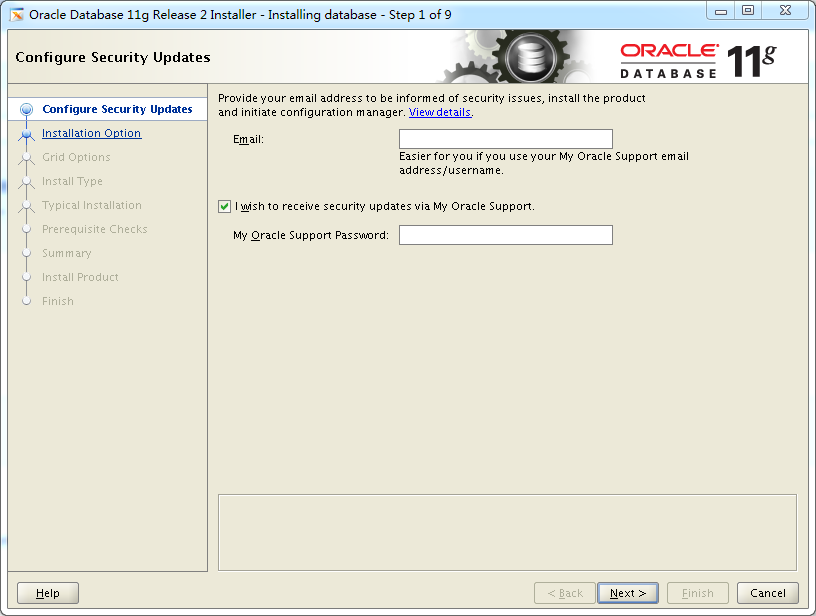
取消勾选安全更新
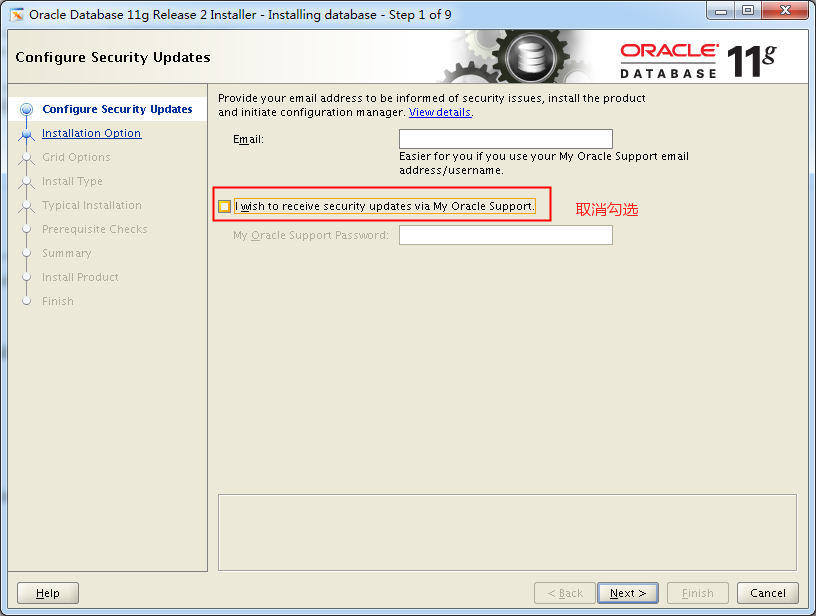
出现警告忽略
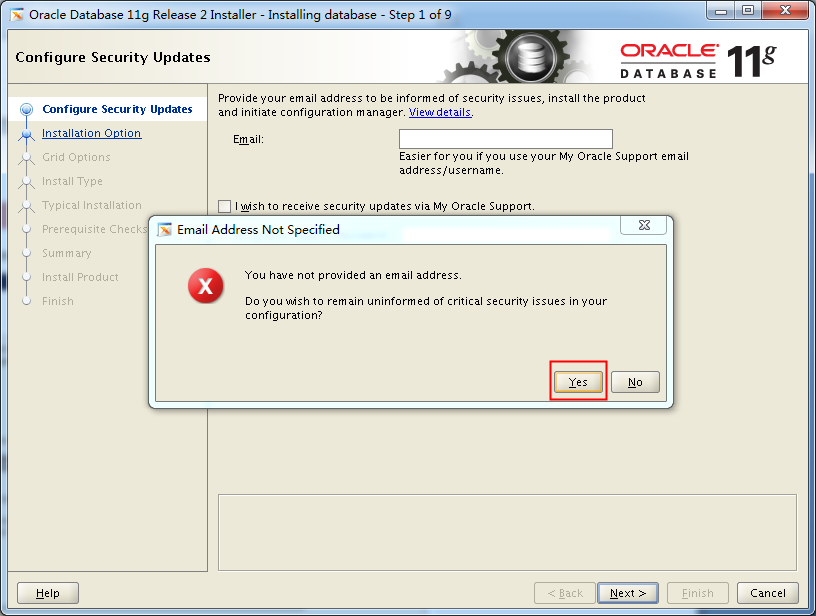
点击下一步
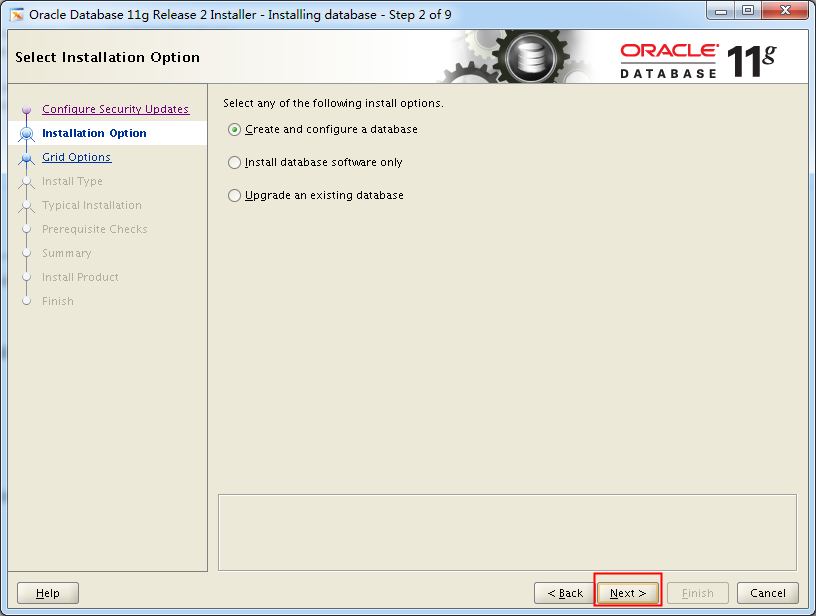
勾选Server Class,点击下一步
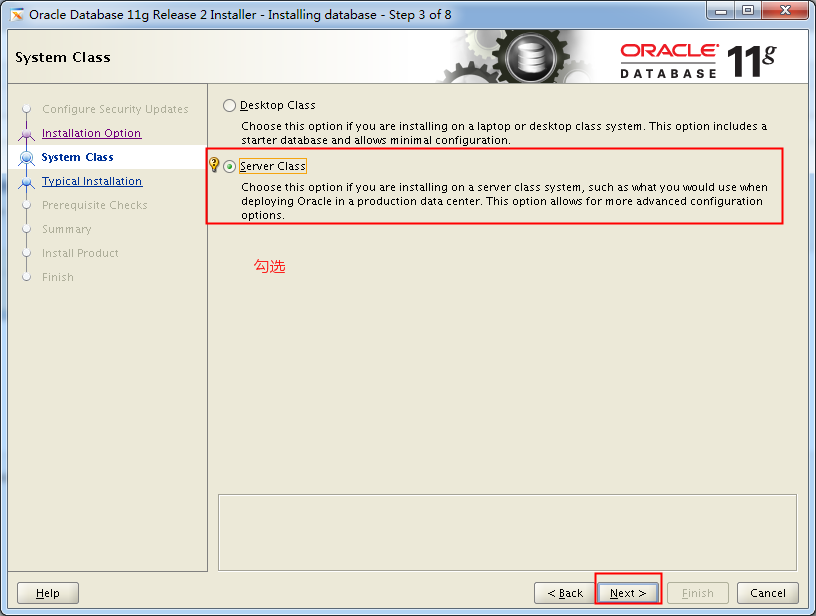
默认,下一步
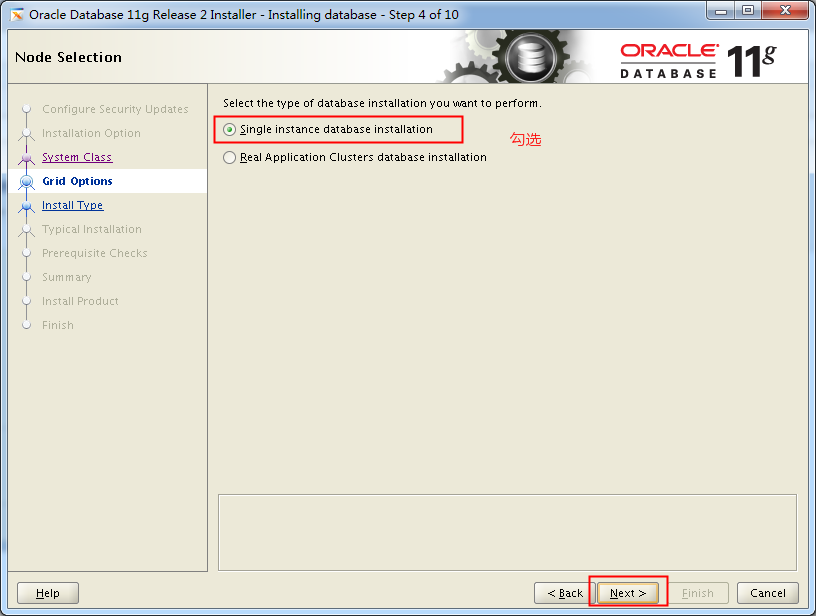
勾选Advanced install,点击下一步
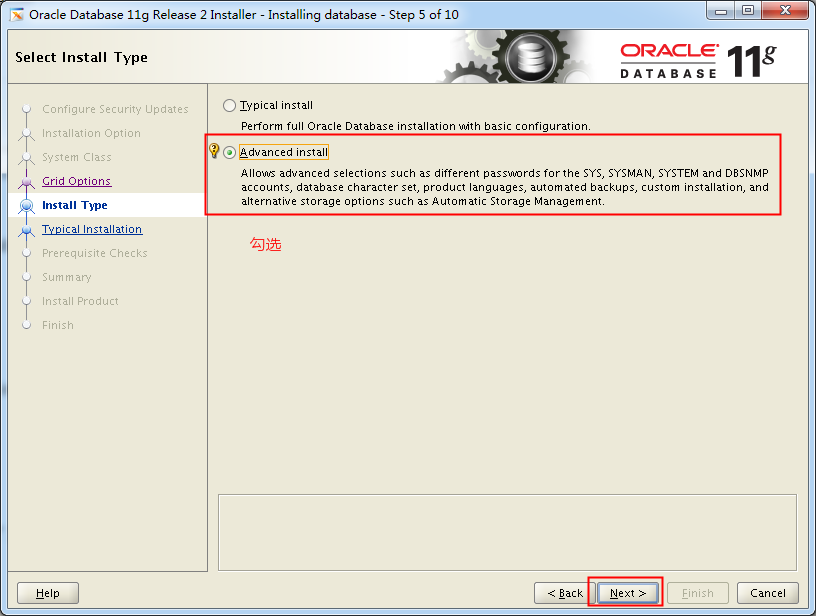
选择中英两个语言,点击下一步
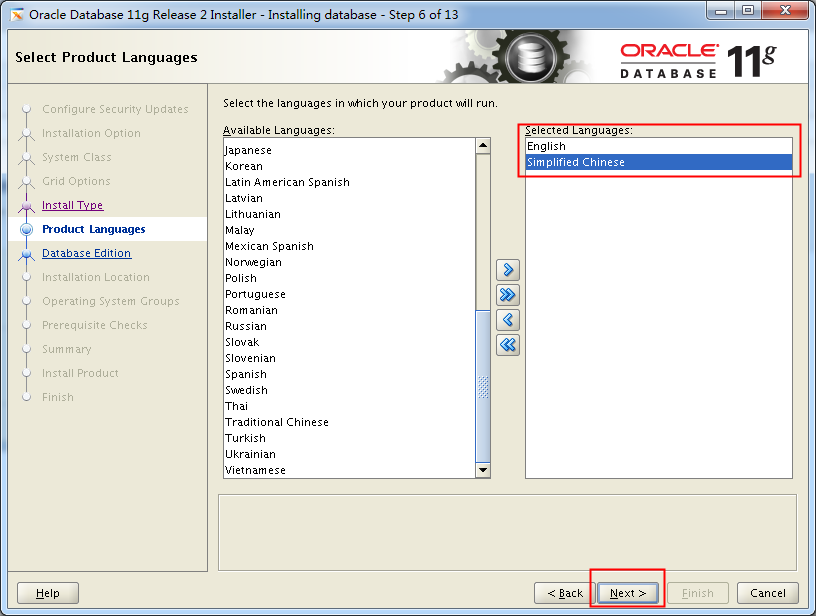
勾选企业版,点击下一步
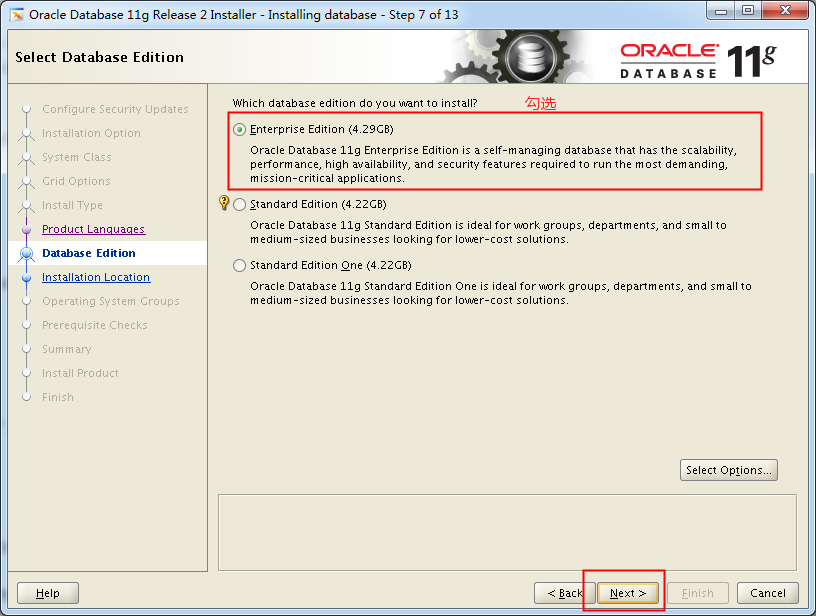
会自动读取环境变量中的路径,点击下一步
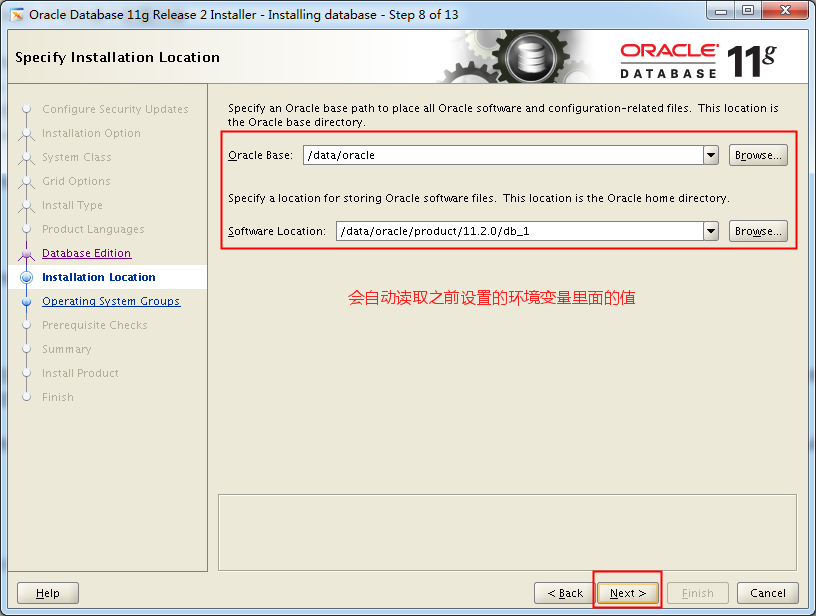
同样还是默认,为之前设置好的路径,不修改,点击下一步
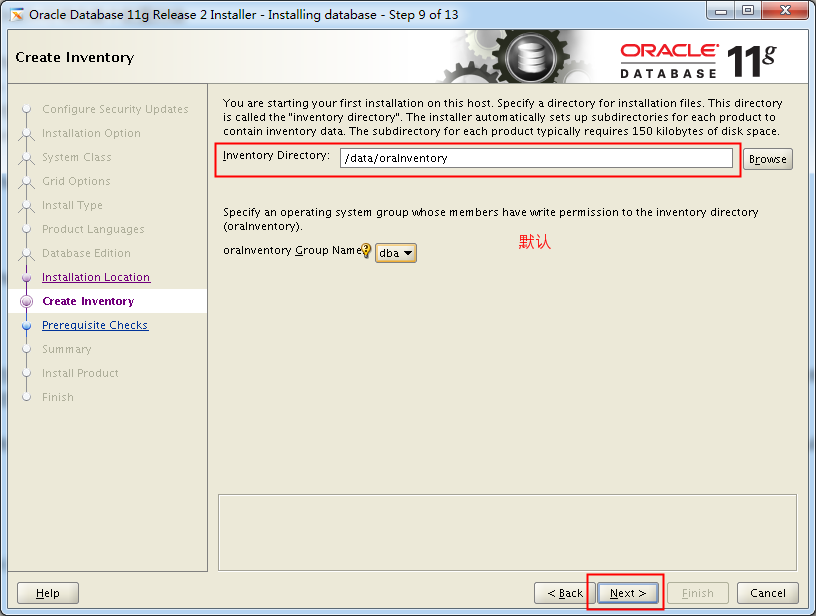
勾选通常目的,点击下一步

设置名称,点击下一步
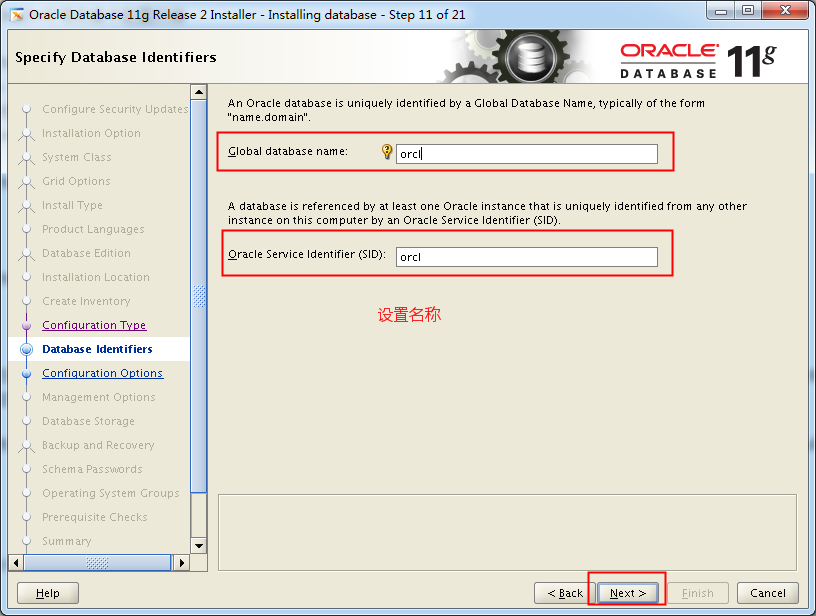
选择字符集,我选的是UTF-8
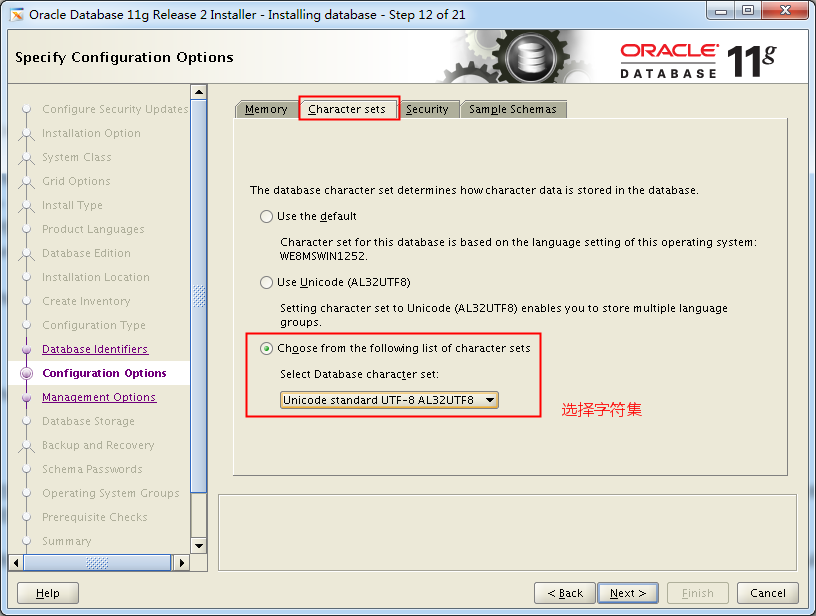
勾选创建示例库,点击下一步
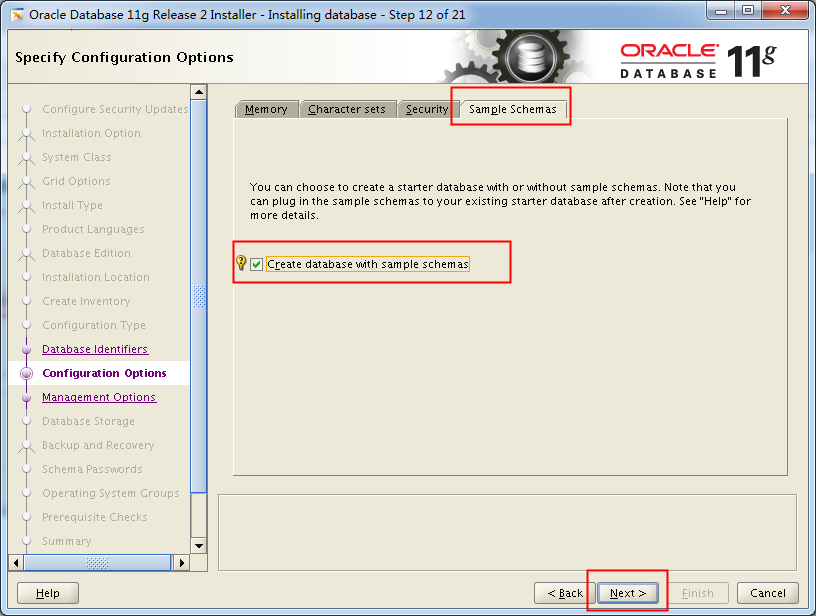
默认,点击下一步
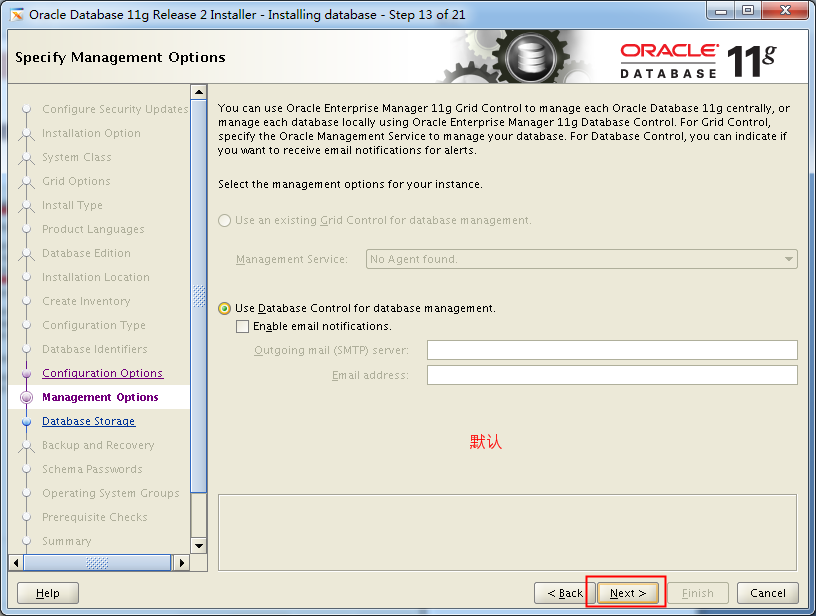
配置数据库存储,勾选文件系统,路径如下,点击下一步

选择不自动备份,点击下一步

设置密码,点击下一步
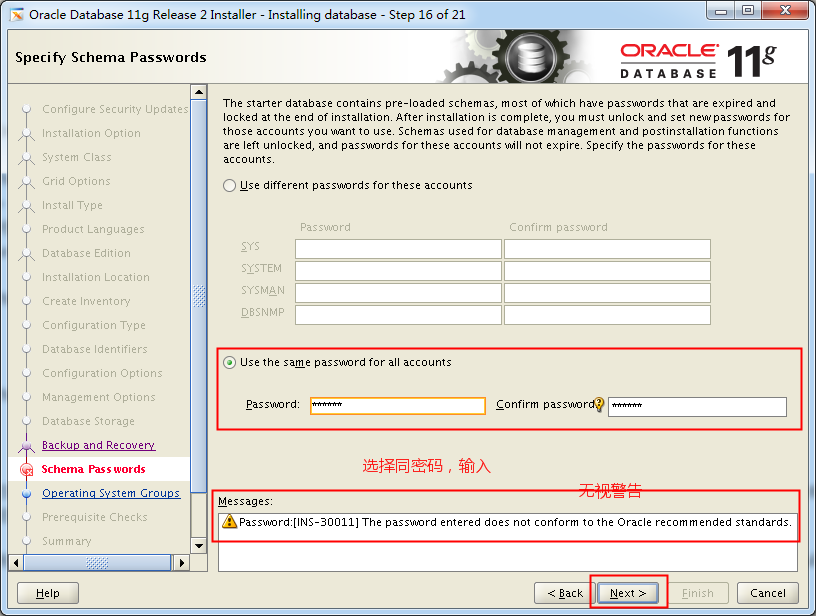
警告提示选择确认
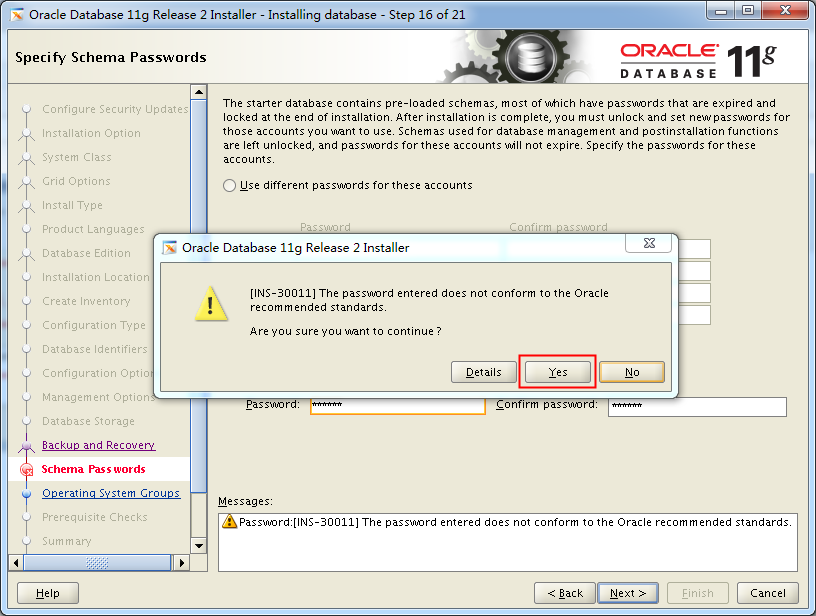
检查项选择忽略全部,点击下一步

点击结束,开始安装

报错解决
***************第一个报错
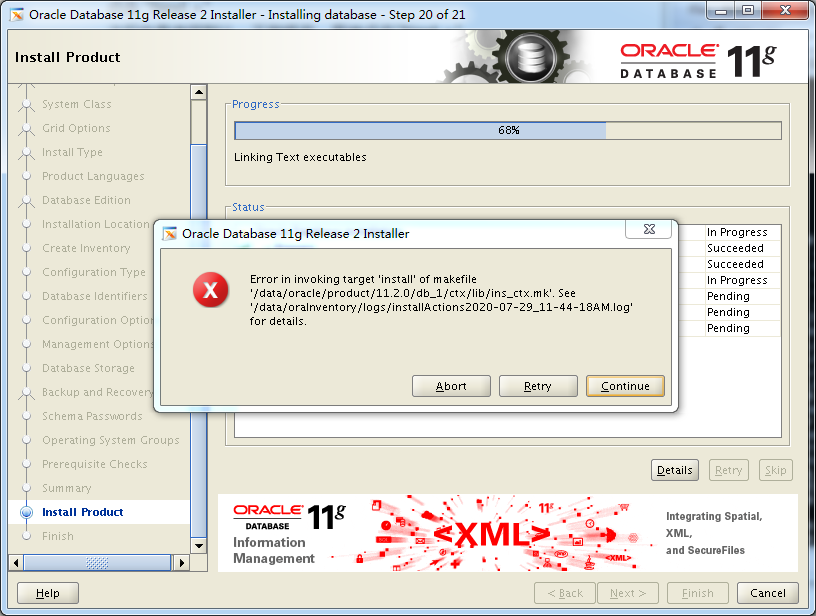
查询日志
# more /data/oraInventory/logs/installActions2020-07-29_11-44-18AM.log

INFO: //usr/lib64/libstdc++.so.5: undefined reference to `memcpy@GLIBC_2.14'
collect2: error: ld returned 1 exit status
make: *** [ctxhx] Error 1
解决办法:
# yum -y install glibc-static
此包包含一个静态链接库,路径:/usr/lib64/libc.a
修改/data/oracle/product/11.2.0/db_1/ctx/lib/ins_ctx.mk
# vim /data/oracle/product/11.2.0/db_1/ctx/lib/ins_ctx.mk
ctxhx: $(CTXHXOBJ) $(LINK_CTXHX) $(CTXHXOBJ) $(INSO_LINK) 修改为: ctxhx: $(CTXHXOBJ) -static $(LINK_CTXHX) $(CTXHXOBJ) $(INSO_LINK) /usr/lib64/libc.a :wq
点击Retry继续安装。
***************第二个报错
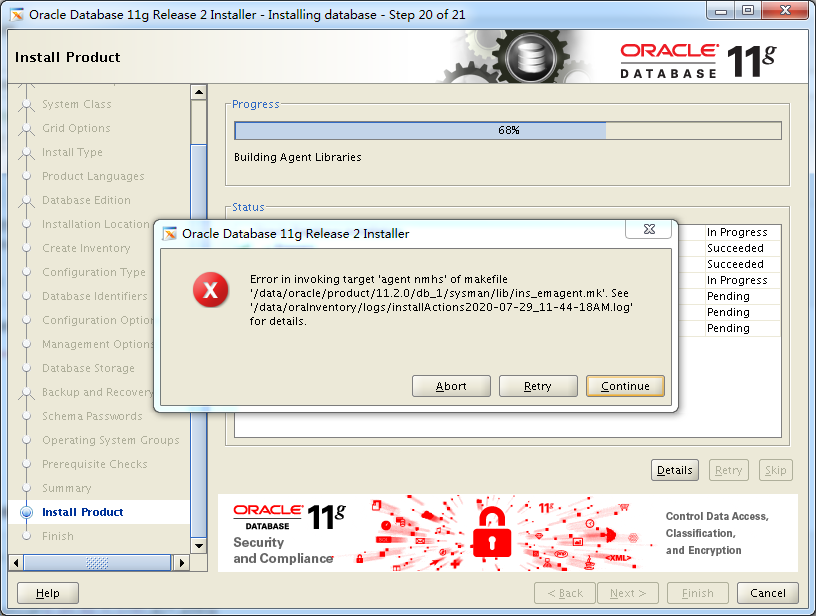
Error in invoking target 'agent nmhs' of makefile '/data/oracle/product/11.2.0/db_1/sysman/lib/ins_emagent.mk.'
查询日志
# more /data/oraInventory/logs/installActions2020-07-29_11-44-18AM.log
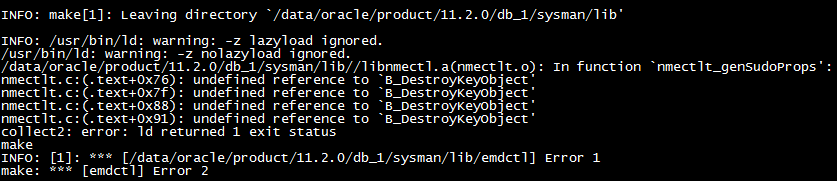
主要因为C库的问题,解决办法就是手动指定C库位置。
解决办法:
出现agent nmhs问题后,找到$ORACLE_HOME/sysman/lib/ins_emagent.mk文件,
在文件里找字符串
$(MK_EMAGENT_NMECTL)
替换为
$(MK_EMAGENT_NMECTL) -lnnz11
注意:lnnz和$(MK_EMAGENT_NMECTL)之间有空格
点击Retry继续安装。
***************报错解决完毕
继续安装后,会出现Database Configuration Assistant安装界面
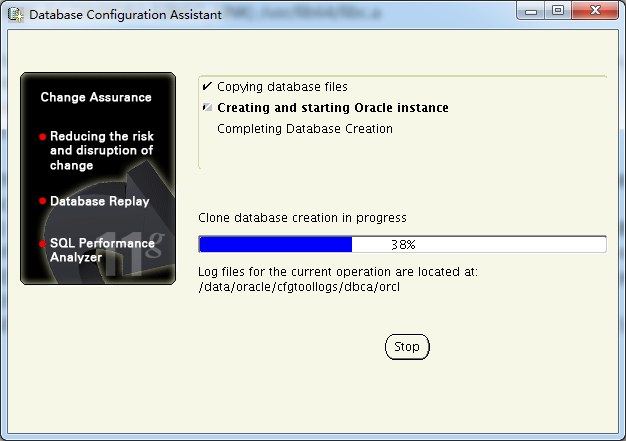
弹框点击ok
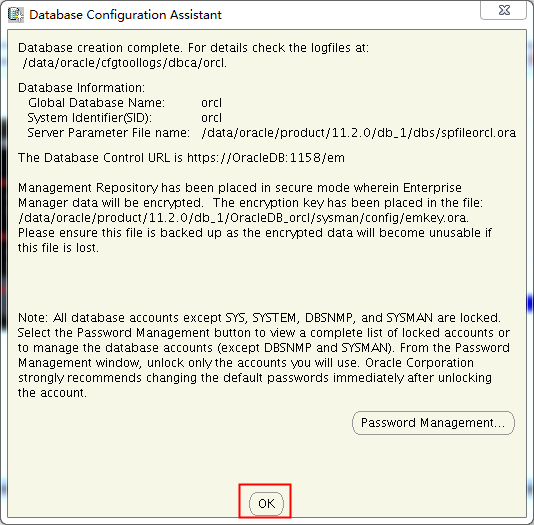
弹框内容,按提示操作
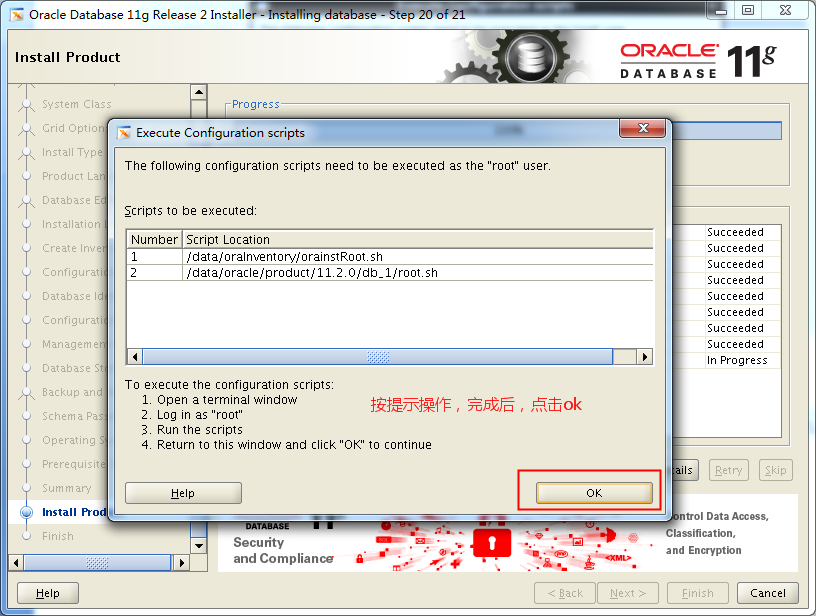
如下:
# sh /data/oraInventory/orainstRoot.sh
# sh /data/oracle/product/11.2.0/db_1/root.sh
执行完后,窗口点击ok
点击close
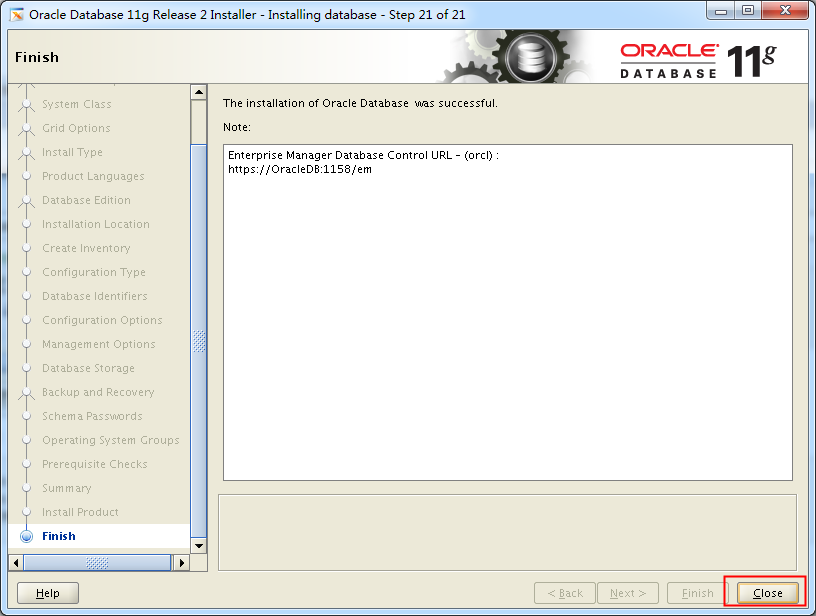
三、测试监听
# su - oracle
$ export DISPLAY=10.254.9.93:0.0 #你的PC的IP,用于使用Xmanager图形界面测试监听
$ export LANG=en_US
$ netca
监听配置窗口弹出,勾选第三项,下一步
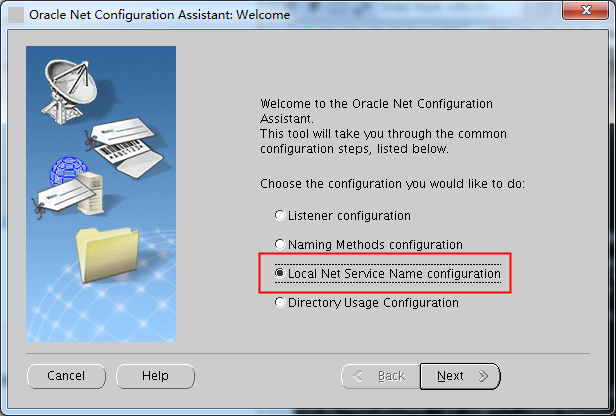
勾选Test,下一步
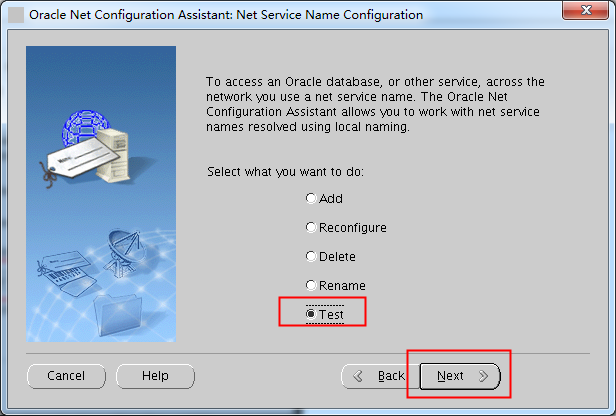
默认,下一步
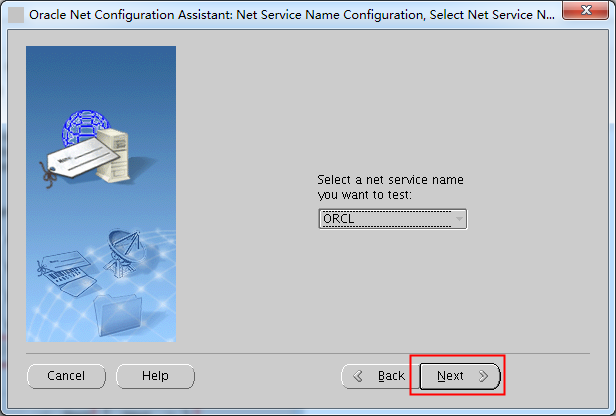
选择改变登录
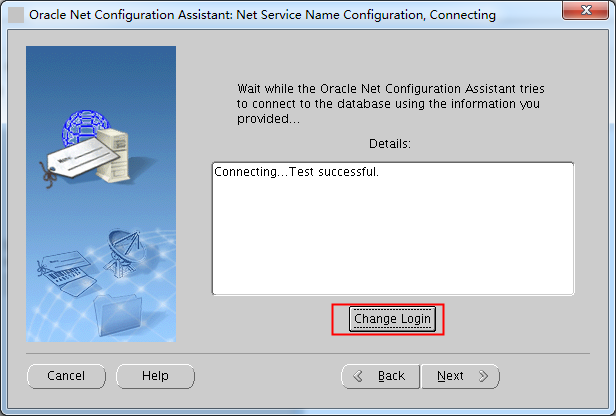
输入密码,点击ok
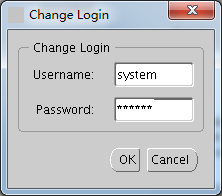
提示连接成功,点击下一步
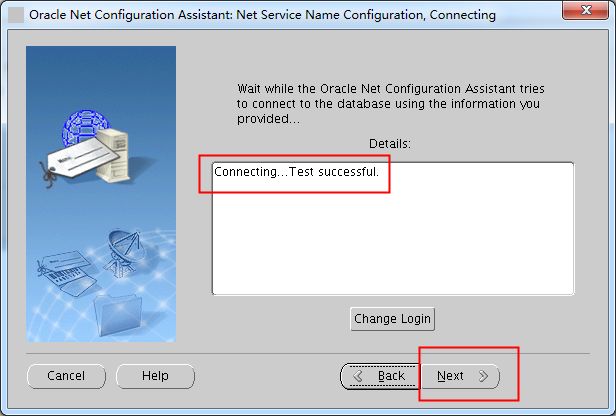
点击下一步
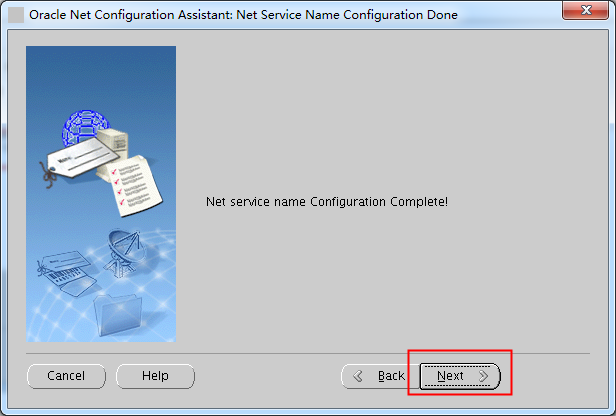
点击结束
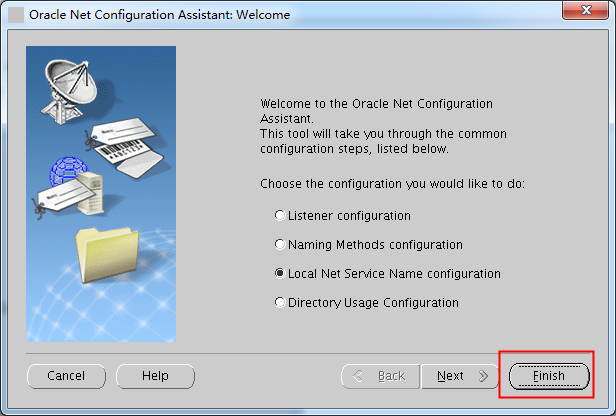
四、测试连接和更改参数
# su - oracle $ sqlplus /nolog SQL> conn sys/oracle@its as sysdba
SQL> select count(*) from user_tables;
修改数据库参数:
processes的连接数;
oracle用户登录不区分大小写;
11g需要设定永不过期.否则180天后会过期。
alter system set deferred_segment_creation=false; alter system set processes = 1500 scope =spfile; alter system set sec_case_sensitive_logon = FALSE; ALTER PROFILE DEFAULT LIMIT PASSWORD_LIFE_TIME UNLIMITED;
COMMIT;
查询
show parameter deferred_segment_creation show parameter SEC_CASE_SENSITIVE_LOGON select * from dba_profiles where profile='DEFAULT' and resource_name='PASSWORD_LIFE_TIME';
备注:
Oracle官方推荐安装依赖包(redhat7):
The following packages (or later versions) must be installed:
binutils-2.23.52.0.1-30.el7.s390x compat-libcap1-1.10-7.el7.s390x cpp-4.8.2-16.el7.s390x gcc-4.8.3-9.el7.s390x gcc-c++-4.8.3-9.el7.s390x glibc-2.17-78.el7.s390 glibc-2.17-78.el7.s390x glibc-devel-2.17-78.el7.s390 glibc-devel-2.17-78.el7.s390x glibc-headers-2.17-55.el7.s390x ksh-20120801-22.el7.s390x libaio-0.3.109-12.el7.s390 libaio-0.3.109-12.el7.s390x libaio-devel-0.3.109-12.el7.s390 libaio-devel-0.3.109-12.el7.s390x libgcc-4.8.3-9.el7.s390 libgcc-4.8.3-9.el7.s390x libstdc++-4.8.3-9.el7.s390 libstdc++-4.8.3-9.el7.s390x libstdc++-devel-4.8.3-9.el7.s390 libstdc++-devel-4.8.3-9.el7.s390x libXi-1.2.2-2.1.el7.s390 libXi-1.2.2-2.1.el7.s390x libXtst-1.2.2-2.1.el7.s390 libXtst-1.2.2-2.1.el7.s390x make-3.82-21.el7.s390x mpfr-3.1.1-4.el7.s390x sysstat-10.1.5-7.el7.s390x
参考:
https://docs.oracle.com/cd/E11882_01/install.112/e47689/pre_install.htm#LADBI1188
https://www.cnblogs.com/muhehe/p/7816808.html
以及公司私有部署Oracle文档,在此就不贴出来了。